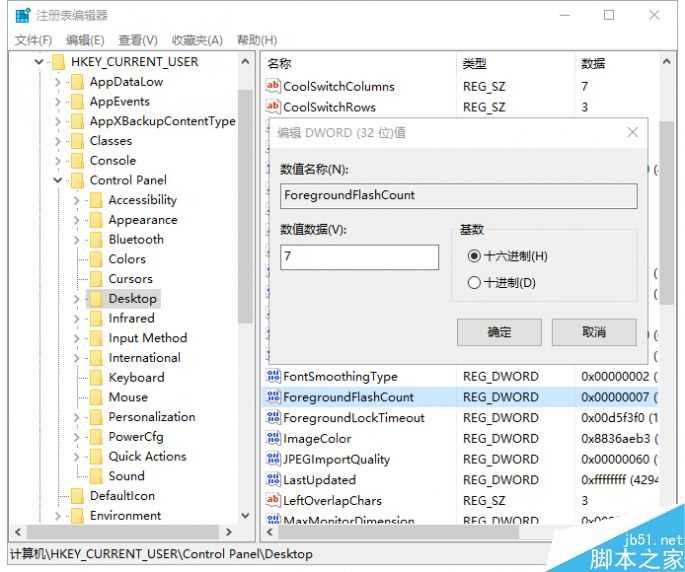不知道大家有没有发现一个有趣的现象,驻留在任务栏中正在运行的应用图标会在有消息或通知时,先是用闪动的橙色吸引我们的注意力,之后就保持橙色状态,直到我们点击图标才算罢休。
很有意思的“招呼”方式吧?无聊小编在无聊的时候特别数了下,提醒闪烁的次数是几次,大家不妨也一起数数看,结果一会揭晓哦。
今天要和大家说的可不是猜中有奖,而是这个闪动次数是在我们可控的范围内。如果你觉得1次就行,或者多次才过瘾,那么改着玩玩也是挺有意思的。
好吧,继续注册表爱好者之路,Win+R之后输入regedit进入注册表编辑器。直接定位到
HKEY_CURRENT_USER\Control panel\Desktop
在右侧找到ForegroundFlashCount双击之后就可以看到上面小编提问的答案了,7次哦!
如果你在右侧找不到该项的话,那就手动新建DWORD(32位)值,按此命名即可。
之后该怎么做大家应该都知道了吧?修改键值的数值数据就可以直接改变任务栏闪烁的次数,经小编多次试验,其范围在0~9之间(必须是整数),至于是想闪瞎我们的眼睛还是要让它安静的呆着,就看你的喜欢了。
以上就是更改任务栏图标的闪烁提醒次数方法,操作很简单的,大家按照上面步骤进行操作即可,希望能对大家有所帮助!
广告合作:本站广告合作请联系QQ:858582 申请时备注:广告合作(否则不回)
免责声明:本站资源来自互联网收集,仅供用于学习和交流,请遵循相关法律法规,本站一切资源不代表本站立场,如有侵权、后门、不妥请联系本站删除!
免责声明:本站资源来自互联网收集,仅供用于学习和交流,请遵循相关法律法规,本站一切资源不代表本站立场,如有侵权、后门、不妥请联系本站删除!
暂无评论...
RTX 5090要首发 性能要翻倍!三星展示GDDR7显存
三星在GTC上展示了专为下一代游戏GPU设计的GDDR7内存。
首次推出的GDDR7内存模块密度为16GB,每个模块容量为2GB。其速度预设为32 Gbps(PAM3),但也可以降至28 Gbps,以提高产量和初始阶段的整体性能和成本效益。
据三星表示,GDDR7内存的能效将提高20%,同时工作电压仅为1.1V,低于标准的1.2V。通过采用更新的封装材料和优化的电路设计,使得在高速运行时的发热量降低,GDDR7的热阻比GDDR6降低了70%。
更新日志
2025年01月11日
2025年01月11日
- 小骆驼-《草原狼2(蓝光CD)》[原抓WAV+CUE]
- 群星《欢迎来到我身边 电影原声专辑》[320K/MP3][105.02MB]
- 群星《欢迎来到我身边 电影原声专辑》[FLAC/分轨][480.9MB]
- 雷婷《梦里蓝天HQⅡ》 2023头版限量编号低速原抓[WAV+CUE][463M]
- 群星《2024好听新歌42》AI调整音效【WAV分轨】
- 王思雨-《思念陪着鸿雁飞》WAV
- 王思雨《喜马拉雅HQ》头版限量编号[WAV+CUE]
- 李健《无时无刻》[WAV+CUE][590M]
- 陈奕迅《酝酿》[WAV分轨][502M]
- 卓依婷《化蝶》2CD[WAV+CUE][1.1G]
- 群星《吉他王(黑胶CD)》[WAV+CUE]
- 齐秦《穿乐(穿越)》[WAV+CUE]
- 发烧珍品《数位CD音响测试-动向效果(九)》【WAV+CUE】
- 邝美云《邝美云精装歌集》[DSF][1.6G]
- 吕方《爱一回伤一回》[WAV+CUE][454M]